outlook更改已发送电子邮件的保存位置教程
2023-08-31 10:10:53作者:极光下载站
用户在日常的工作中都会接触到电子邮箱来收发重要的工作邮件,其中就会有用户选择在outlook邮箱中来处理邮件的问题,在这款电子邮箱中用户可以体验到全面的邮件收发和管理功能服务,为用户带来了不错的使用体验,在outlook软件中用户可以根据自己的使用习惯来更改已发送电子邮件的保存位置,这样便于用户日后查看相关的邮件发送信息,那么用户应该怎么来设置呢,其实擦组的过程是很简单的,用户打开选项窗口并在邮件选项卡中找到保存邮件板块,接着勾选相关的功能选项即可解决问题,那么接下来就让小编来向大家分享一下outlook更改已发送电子邮件的保存位置的方法教程吧,希望用户能够喜欢。
方法步骤
1.用户在电脑桌面上打开outlook软件,并来到主页上来进行设置
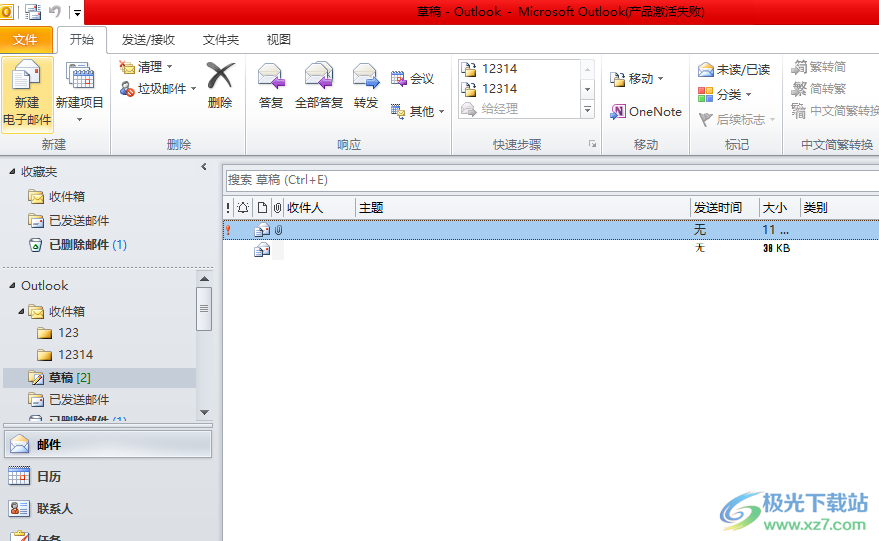
2.在页面上方的菜单栏中点击文件选项,将会弹出下拉框,用户选择其中的选项功能
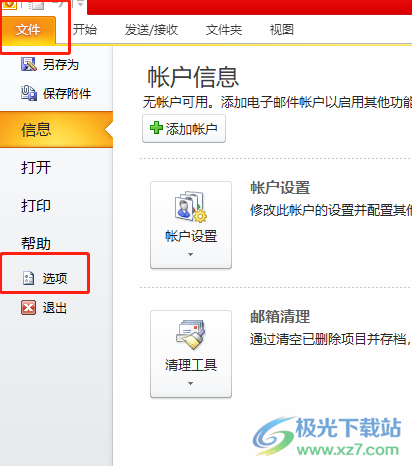
3.进入到选项窗口中,需要用户在左侧的选项卡中点击邮件选项
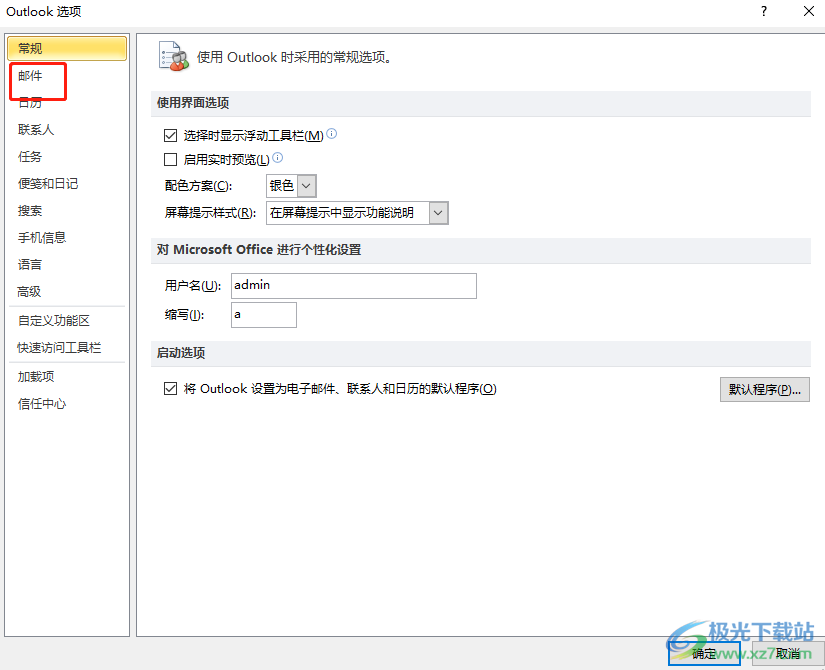
4.可以看到右侧展示出来的相关板块信息,用户在保存邮件板块中,需要依次勾选答复不在收件箱中的右箭时,将答复保存在同一文件夹中选项和在已发送邮件文件夹中保留邮件副本选项
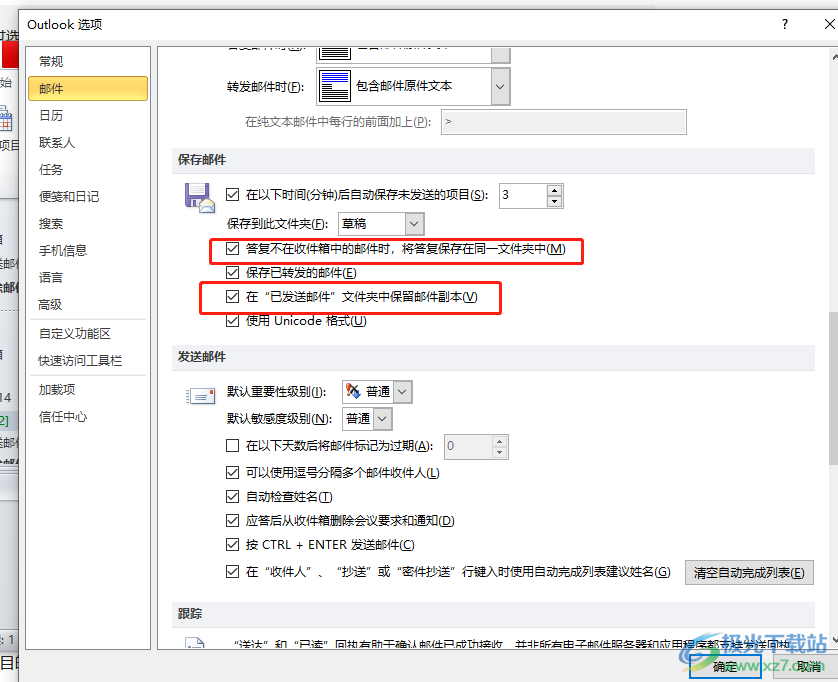
5.完成上述操作后,用户直接在选项窗口的右下角按下确定按钮即可成功更改已发送电子邮件的保存位置了
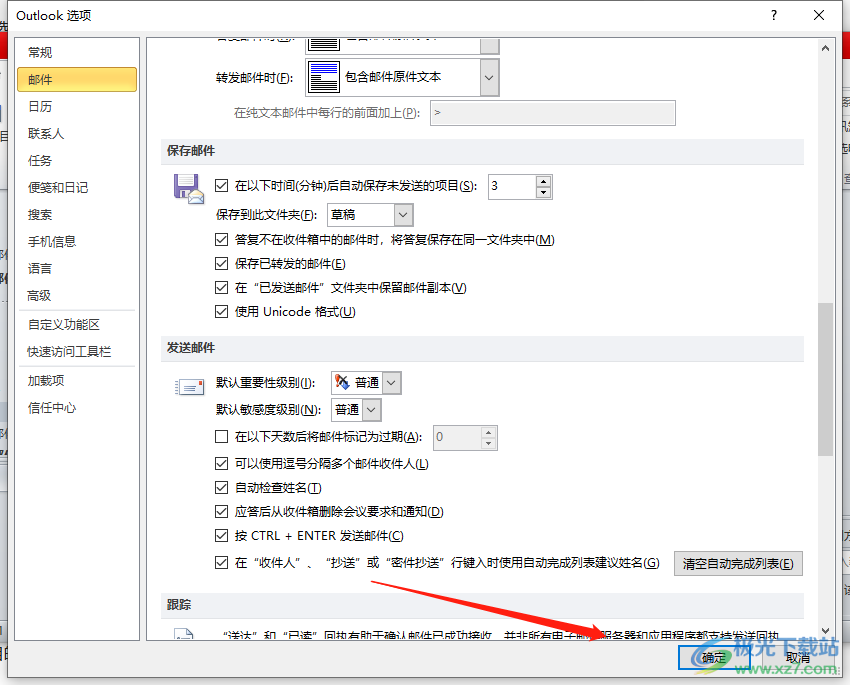
以上就是小编对用户提出问题整理出来的方法步骤,用户从中知道了大致的操作过程为点击文件——选项——邮件——勾选答复不在收件箱中的右箭时,将答复保存在同一文件夹中——勾选在已发送邮件文件夹中保留邮件副本这几步,一定可以解决好大家的问题。
